Как очистить историю поиска Google Maps
Google Карты Гугл Герой / / June 16, 2022

Последнее обновление:
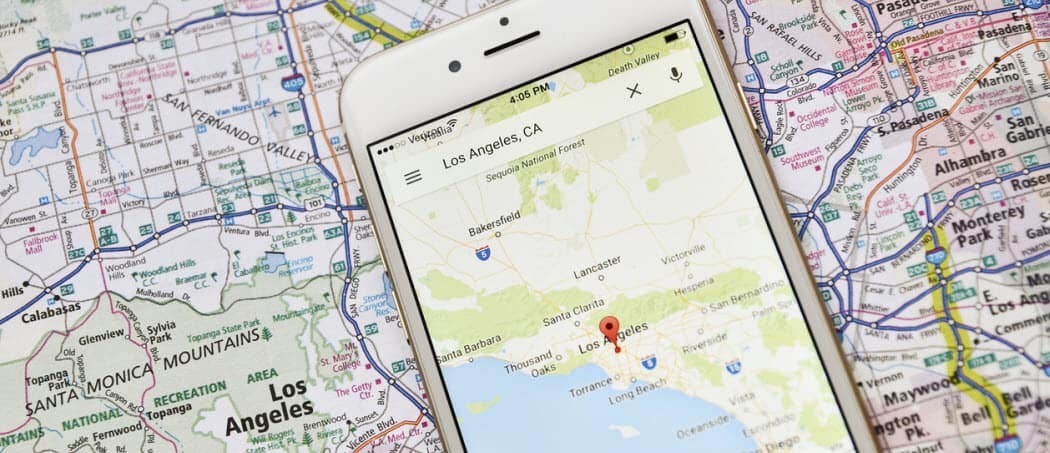
Хотите очистить историю поиска Google Maps? Вы можете легко сделать это на ПК, Mac или мобильном телефоне. Это руководство покажет вам, как это сделать.
Где бы вы ни находились, Google следит за вами — если у вас есть данные о местоположении включены, то есть.
Если вы не откажетесь, Google запишет много информации о вас, от того, где вы были до того, что вы искали. Это не просто большой технологический перебор — это может быть полезным способом найти места, в которых вы были или искали в прошлом.
Однако есть очевидные проблемы с конфиденциальностью. Если вы хотите очистить историю поиска Google Maps, выполните следующие действия.
Как очистить историю поиска Google Maps на ПК и Mac
Самый быстрый способ очистить историю поиска Google Maps — получить доступ к истории местоположений для вашей учетной записи Google. Вы можете сделать это быстро на ПК или Mac с помощью веб-браузера.
Чтобы очистить историю поиска Google Maps на ПК или Mac:
- Открой Веб-сайт Google Мои действия и войдите в систему.
- Выберите Действия в Интернете и приложениях опция на главной странице.
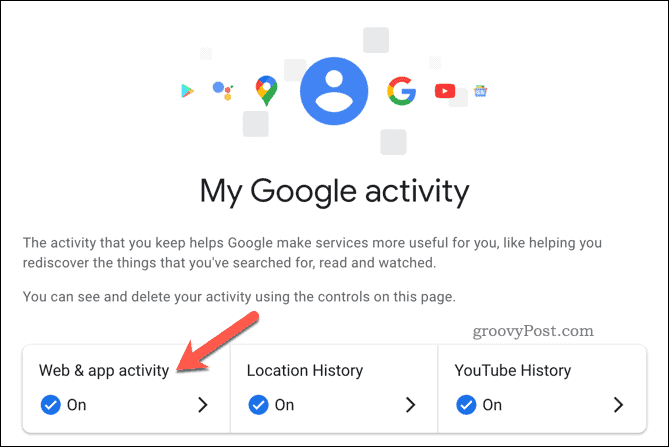
- Под Просмотр и удаление активности, нажмите Карты Гугл значок.
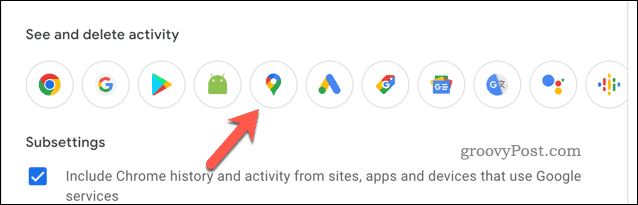
- На Карты активности страницу, выберите Удалить кнопка.
- В раскрывающемся списке выберите период времени удаления, который вы хотите использовать — Карты Google начнут удалять ваши данные автоматически.
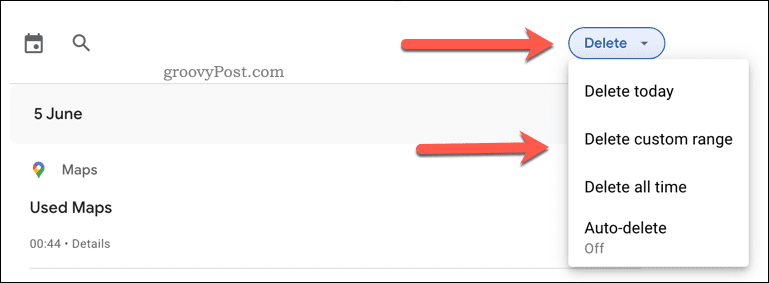
- После завершения удаления нажмите ХОРОШО подтвердить.
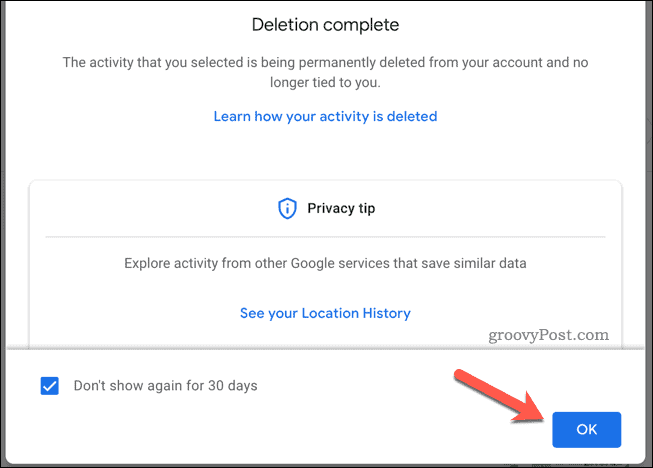
После очистки истории поиска Google Maps вы, возможно, захотите настроить Google для автоматического удаления ваших данных потом.
Как очистить историю поиска Google Maps на мобильных устройствах
Вы также можете очистить историю поиска Google Maps из приложения Google Maps. Хотя приведенные ниже шаги были написаны для Android, пользователи iPhone и iPad также должны их выполнить.
Чтобы очистить историю поиска Google Maps на Android, iPhone и iPad:
- Откройте приложение Google Карты.
- Коснитесь значка своего профиля (вверху справа).
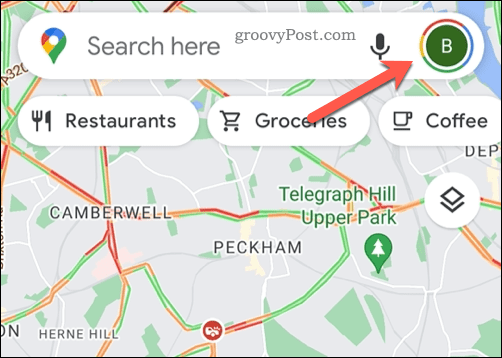
- Во всплывающем меню выберите правильный аккаунт Google.
- Нажмите Настройки.
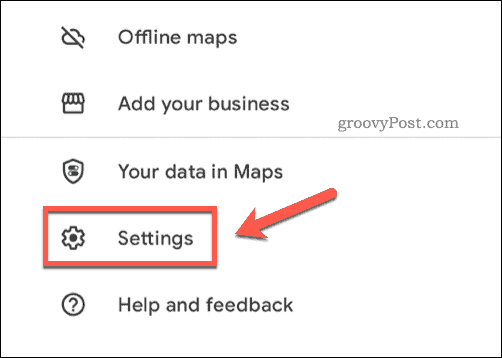
- В Настройки, Выбрать История карт.
- Нажмите Удалить и выберите временной интервал удаления.
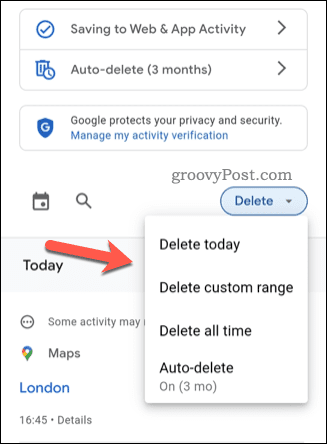
Как только вы выберете период времени, Google Maps немедленно удалит вашу историю поиска.
Как автоматически удалить историю поиска Google Maps
Хотите запретить Google записывать историю поиска Google Maps? Вы можете настроить свою учетную запись для автоматического удаления данных.
На ПК и Mac
Пользователи ПК и Mac могут сделать это через Веб-сайт Google Maps My Activity. Оттуда нажмите кнопку Аавтоматическое удаление вариант.
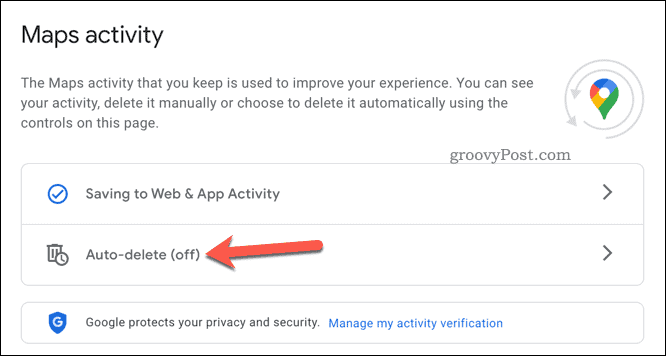
Во всплывающем окне выберите подходящий таймфрейм из Автоматически удалять действия старше выпадающее меню, затем нажмите Следующий > Подтверждать.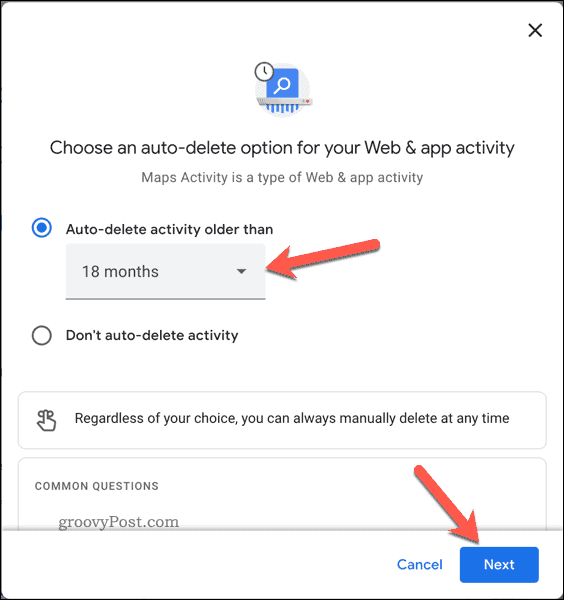
На Android, iPhone и iPad
Мобильные пользователи должны будут получить доступ к Настройки меню, открыв Google Maps и нажав кнопку значок профиля > Настройки > История карты. Оттуда коснитесь Автоудаление.
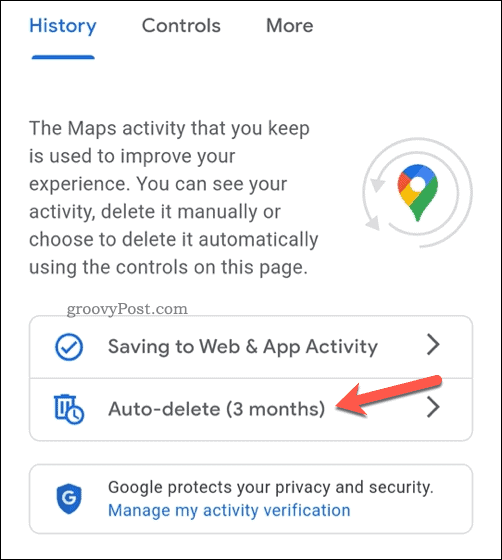
Выберите временной интервал из списка Автоматически удалять действия старше раскрывающееся меню и коснитесь Следующий > Подтверждать.
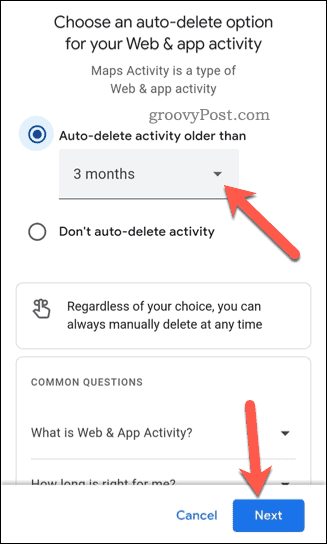
Изменение настроек будет применяться ко всей вашей учетной записи Google. Если вы измените настройку в приложении Google Maps, ваша история поиска также будет удалена на ПК и Mac.
Отслеживание ваших данных Google
Если вы выполнили описанные выше шаги, вы сможете очистить историю поиска Google Maps. Обязательно отключите отслеживание местоположения и настройки истории поиска для своей учетной записи Google. Это не позволит Google записывать информацию о вас, но только в том случае, если вы этого хотите.
Хотите узнать, какая информация о вас есть у Google? Вы можете загрузить ваши личные данные из Google и ищите сами. Если вам надоел чрезмерный охват Google, вы всегда можете удалить свой аккаунт Google полностью.
Как найти ключ продукта Windows 11
Если вам нужно перенести ключ продукта Windows 11 или просто выполнить чистую установку ОС,...
Как очистить кэш Google Chrome, файлы cookie и историю просмотров
Chrome отлично сохраняет вашу историю посещенных страниц, кеш и файлы cookie, чтобы оптимизировать работу вашего браузера в Интернете. Ее, как...
Сопоставление цен в магазине: как получить онлайн-цены при совершении покупок в магазине
Покупка в магазине не означает, что вы должны платить более высокие цены. Благодаря гарантиям соответствия цен вы можете получать онлайн-скидки при совершении покупок в...
Как подарить подписку Disney Plus с помощью цифровой подарочной карты
Если вам нравится Disney Plus и вы хотите поделиться им с другими, вот как купить подарочную подписку Disney+ для...



